Содержание
Когда знаменитая и популярная в свое время компания Nokia начала стремительно терять позиции на рынке мобильных устройств, были предприняты все возможные способы по выходу из затянувшегося кризиса. Одним из таких реанимационных шагов стало сотрудничество с компанией Microsoft, в то время финская компания уже разрабатывала планшет Nokia под кодовым названием Lumia 2520. Говорить о том, что это был первый планшет, значит, грубо ошибаться, ведь финские производители задолго до выхода iPad пробовали свои силы в этом секторе, но они не обвенчались успехом.
Поэтому, когда в интернет просочилась информация о покупке компанией Microsoft Nokia, многие пользователи поставили под сомнение выход этого планшета, но этот девайс все-таки был представлен на выставке в Абу-Даби.
Технические параметры
| Центральный процессор | Четырехъядерный Qualcomm Snapdragon, с тактовой частотой в 2,2 ГГц |
| Операционная система | Windows RT 8 |
| Графический контроллер | Adreno 330 |
| Основная память | 32 Гб |
| Экран | Диагональ 10-дюймов, разрешение 1920х1080 точек и матрица IPS |
| Оперативная память | 2 Гб |
| Камеры | Основная 6,7 МП достаточно качественная и 2 МП фронтальная, автофокус |
| Доступ к интернету | 2G/3G/LTE и Wi-Fi (a/b/g/n) |
| Дополнительные интерфейсы | ГЛОНАСС и GPS, NFC, Bluetooth |
| Датчики | Гироскоп, компас, датчики освещения, приближения и ориентации |
| Габариты | 267х168х8.9 миллиметров |
| Масса | 615 грамм |
| Время автономной работы | При максимальной нагрузке до 10 часов, по мере снижения увеличивается и время |
Технические характеристики планшета действительно впечатляют, а это в наше время очень и очень редко, и цена на такой девайс вполне демократичная. Если компания Nokia самостоятельно бы выпустила такой гаджет — это был прорыв за многие годы неудач и провалов.
Общий обзор
Как вы, скорей всего знаете, до выхода этого планшета, финский производитель уверенно продвигал смартфоны под управлением той же операционной системы Windows. Тогда разработчикам удалось создать очень легкий и узнаваемый дизайн устройств, который был перенят и для выпуска планшетного ПК.

Обычно, когда достаешь какой-то Android-девайс из коробки у тебя возникает ощущение хрупкости и ненадежности, но с этим устройством ты испытываешь только восхищение. Корпус полностью монолитен, причем компания решила поэкспериментировать и выпустить несколько вариаций пластика, который в зависимости от цвета будет:
- Глянцевый — красный;
- Матовый — черный.

Современные таблетки выглядят достаточно скучными и хмурыми, но не в этом случае. Nokia решила добавить яркий красный цвет, который сразу же привлекает и выделяет девайс из массы серых устройств, помимо этого вы можете еще выбрать:
- Голубой;
- Черный;
- Белый.

Лицевая и тыловая стороны
Экран покрыт защитным стеклом от компании Corning, плюс используется опробованная технология ClearBlack, за счет нее достигается максимальная цветопередача и качественная картинка при любых погодных условиях.
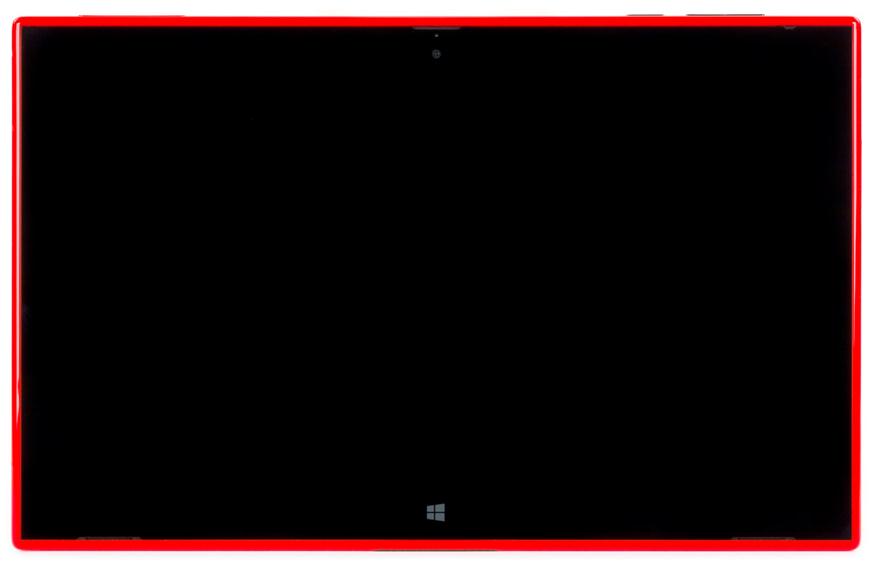
Дисплей окантован широкой рамкой, что позволяет достаточно комфортно удерживать планшет и при этом не заслонять экран пальцами. В верхней части лицевой панели расположились: глазок фронтальной камеры и световой индикатор, который горит во время включения девайса и работы камеры. По периметру рамки были обнаружены прорезы, скорей всего — это для акустических динамиков.
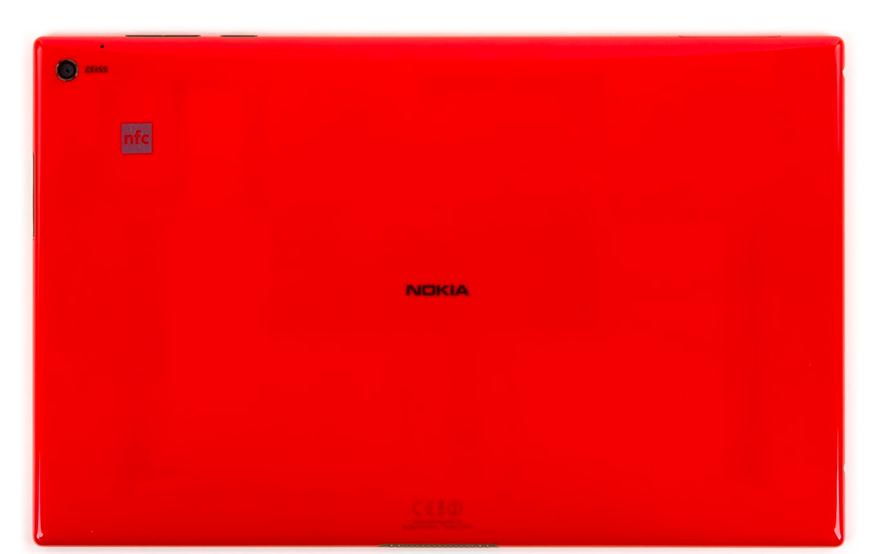
В нижней части находится единственная фирменная клавиша от компании Microsoft. К сожалению, использование глянцевого пластика ухудшает удобность взаимодействия с таблеткой: остаются отпечатки, скользят пальцы после нескольких часов использования. На обратной стороне, в верхнем левом углу разместились:
- Наклейка модуля NFC;
- Качественная тыловая камера;
- Отверстие микрофона.
Элементы управления
На правой боковой грани, немного в углублении, без какой-либо внешней защиты разместились: разъем micro-USB 3.0 и micro-HDMI, необычное решение для компании Microsoft, поэтому владельцам планшета придется дополнительно приобретать шнур переходник для их использования.

С левой стороны симметрично друг от друга расположились разъем для минигарнитуры и зарядки устройства, наличие отдельного зарядного разъема, говорит о том, что USB зарядку планшет не поддерживает и это вызывает некоторый дискомфорт.

На верхней стороне можно найти спаренную клавишу управления громкостью и отдельную – включения, а на противоположной стороне находятся слоты для карты памяти и SIM-карты, которые извлекаются с помощью специального инструмента.

А, главное, размещены оба слота на одной платформе, что придает чувство монолитности.

На нижней боковой грани находится единственный порт для подключения внешней док-станции, которая, в зависимости от комплектации может идти вмести с девайсом либо ее придется покупать отдельно.

Удивительно, но все элементы, находящиеся на лицевой панели выровнены по центру, в принципе, производитель постарался, чтобы все слоты и клавиши занимали комфортное положение для пользователей.
Док-станция
Стоит немного остановить свое внимание на фирменной док-станции, которая в считаные секунды превращается в защитный чехол и в разы повышает функциональные возможности планшета.

Работать на этой клавиатуре поначалу достаточно непривычно, но со временем привыкаешь и, так сказать, приспосабливаешься. На док-станции также можно найти тачпад, который выполнит роль мышки, если вы, например, находитесь в дороге, но не это важно. Клавиатура имеет встроенный, небольшой емкости аккумулятор, который увеличит время автономности еще на несколько часов, а на фронтальной стороне находятся два полноразмерных порта USB 2.0.
Комплектация устройства
Поставляется планшет вот в такой традиционной синей коробке, где напечатана фотография устройства и больше ничего, полностью выдержан стиль компании Nokia.
Не переживайте о сохранности устройства при транспортировке, на экран планшета наклеена специальная защитная пленка, которую после покупки рекомендуется убрать.

Во время распаковки вы обнаружите такие элементы:
- Зарядное устройство;
- Планшет;
- Инструмент для извлечения лотка;
- Набор документации.

Среди известных компаний, которые уже долгое время занимаются производством планшетов наблюдается нехорошая тенденция уменьшать комплект поставки – это, конечно, хорошо, что они беспокоятся о конечной цене, но все-таки положить еще несколько элементов было бы прекрасно.
Обзор операционной системы
Как минусом, так и плюсом данного планшета является операционная система Windows 8 RT, которая была выпущена специально для процессоров на ARM-архитектуре. Эта конкретная версия, с приставкой RT не поддерживает программы, которые выпускаются и разрабатываются для обычной Windows 8 и это становится главным камнем преткновения.
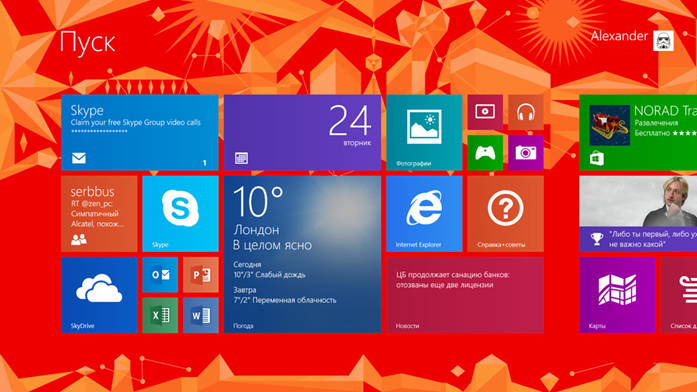
Потому что у владельцев возникнут большие проблемы при поиске необходимых программ или развлекательных игр, которые можно найти исключительно в официальном магазине компании Microsoft.
Многие задаются вопросом, почему Nokia пошла на такой шаг, скорей всего, планшет уже лежал полностью готовый к выпуску и переделывать что-то заново были попросту нерентабельно или невозможно.
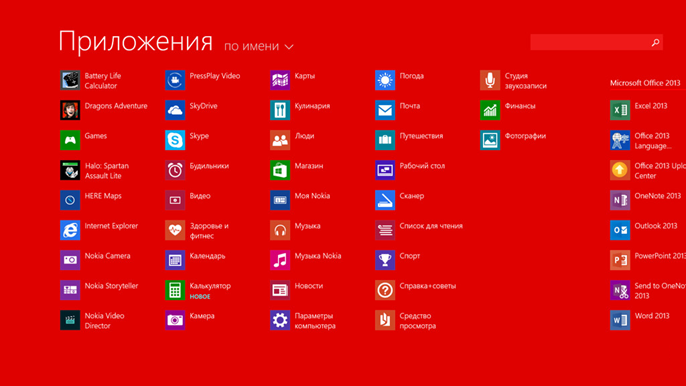
Вы не получите никаких обновлений, потому что от этой платформы начали массово отказываться из-за своей низкой функциональной возможности. Но при этом всем, начинка на планшете одна из самых передовых среди этого класса устройств.
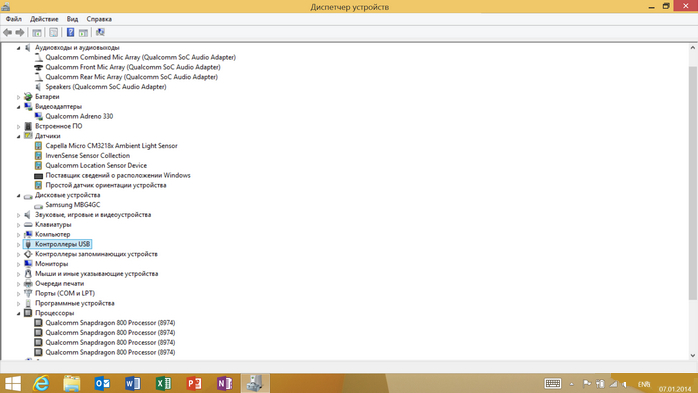
Поэтому не стоит скидывать девайс со счетов – это прекрасный вариант для тех, кто постоянно находится в пути или разъезжает по командировкам: отличная автономность, самый богатый набор беспроводных модулей, сенсорный экран и док-станция.
Подключение к Wi-Fi
Для запуска рабочего стола достаточно нажать кнопку Windows на лицевой панели планшета, как видим, абсолютно ничем RT-версия не отличается от полной, в плане пользовательского интерфейса. Те же самые элементы рабочего стола, панель задач и, конечно же, активированная версия Microsoft Office.
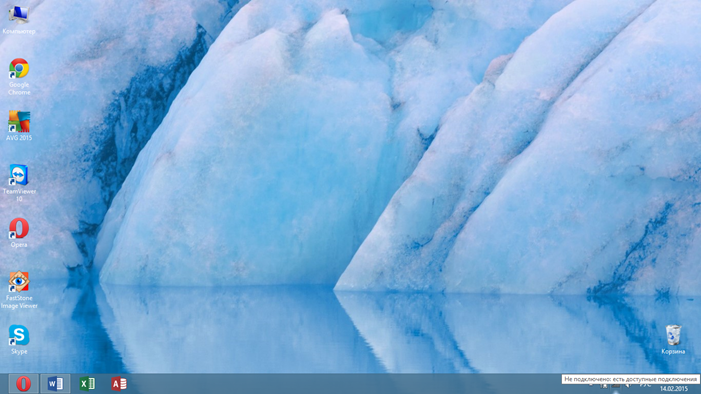
Теперь давайте рассмотрим шаги по подключению сенсорного устройства к беспроводной сети, ведь они немного отличаются от операционных систем Android или iOS. В панели задач находим пиктограмму сети со звездочкой и нажимаем на нее.
Открывается традиционная боковая панель для восьмерки, которая позволит управлять текущими подключениями. В нашем случае найдено всего лишь две беспроводные точки, поэтому выбираем первую и нажимаем на нее. Ставим галочку и нажимаем кнопку подключиться, вводим пароль, если этого требует Wi-Fi-точка и ожидаем завершения синхронизации.
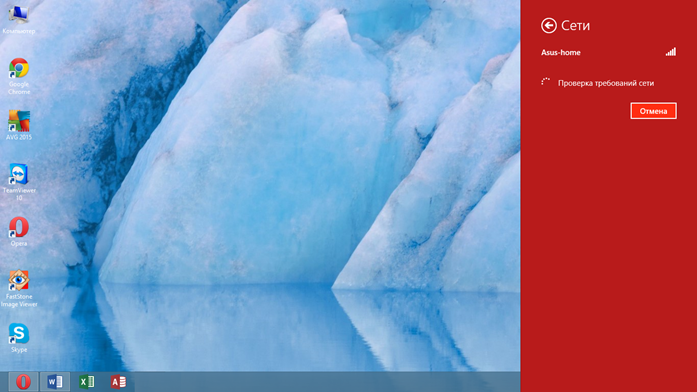
Проверка работоспособности интернета прошла успешно, теперь каждый раз при подключении или, наоборот, отключении от точки Wi-Fi необходимо открывать панель настройки сети, как показано выше.
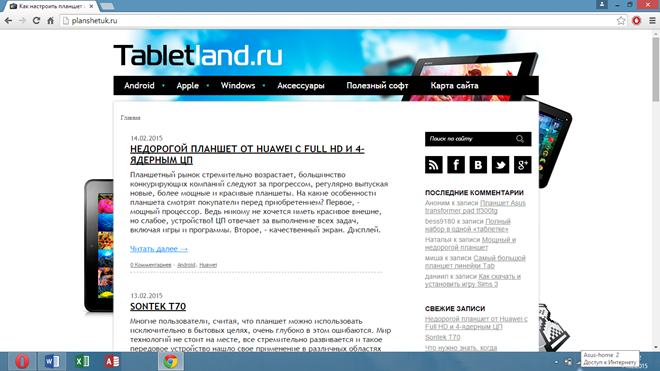
Мобильное подключение
К большой радости пользователей, настройка мобильной сети 3G не будет столь утомительной, как это часто бывает на устройствах под управлением Android. В первую очередь вам необходимо поместить сим-карту в лот планшета, при этом перезагрузка устройства необязательна.
Теперь снова, через значок сети запускаем параметры управления сетью и видим, что одновременно с Wi-Fi появилась панель с мобильным подключением. Аналогичным способом выполняем соединение, как было рассмотрено выше.
После подключения, рекомендуется проверить работоспособность сети и можно спокойно перейти к магазину приложений и выполнить загрузку нескольких программ для первоначального запуска и тестирования планшета.
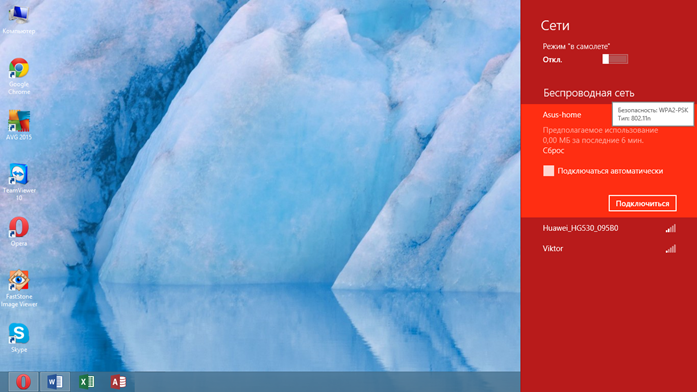
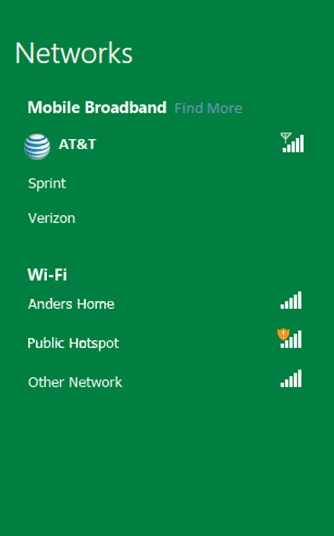
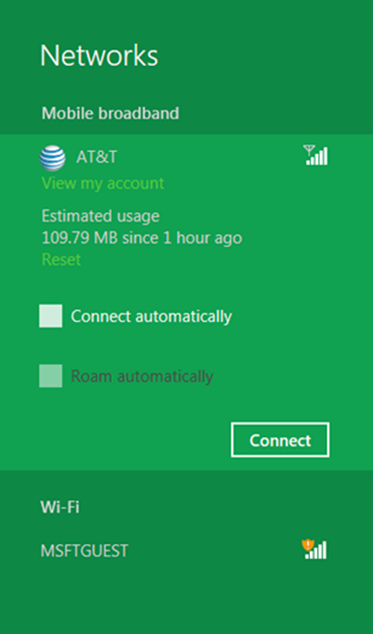
ПОСЛЕДНИЕ КОММЕНТАРИИ